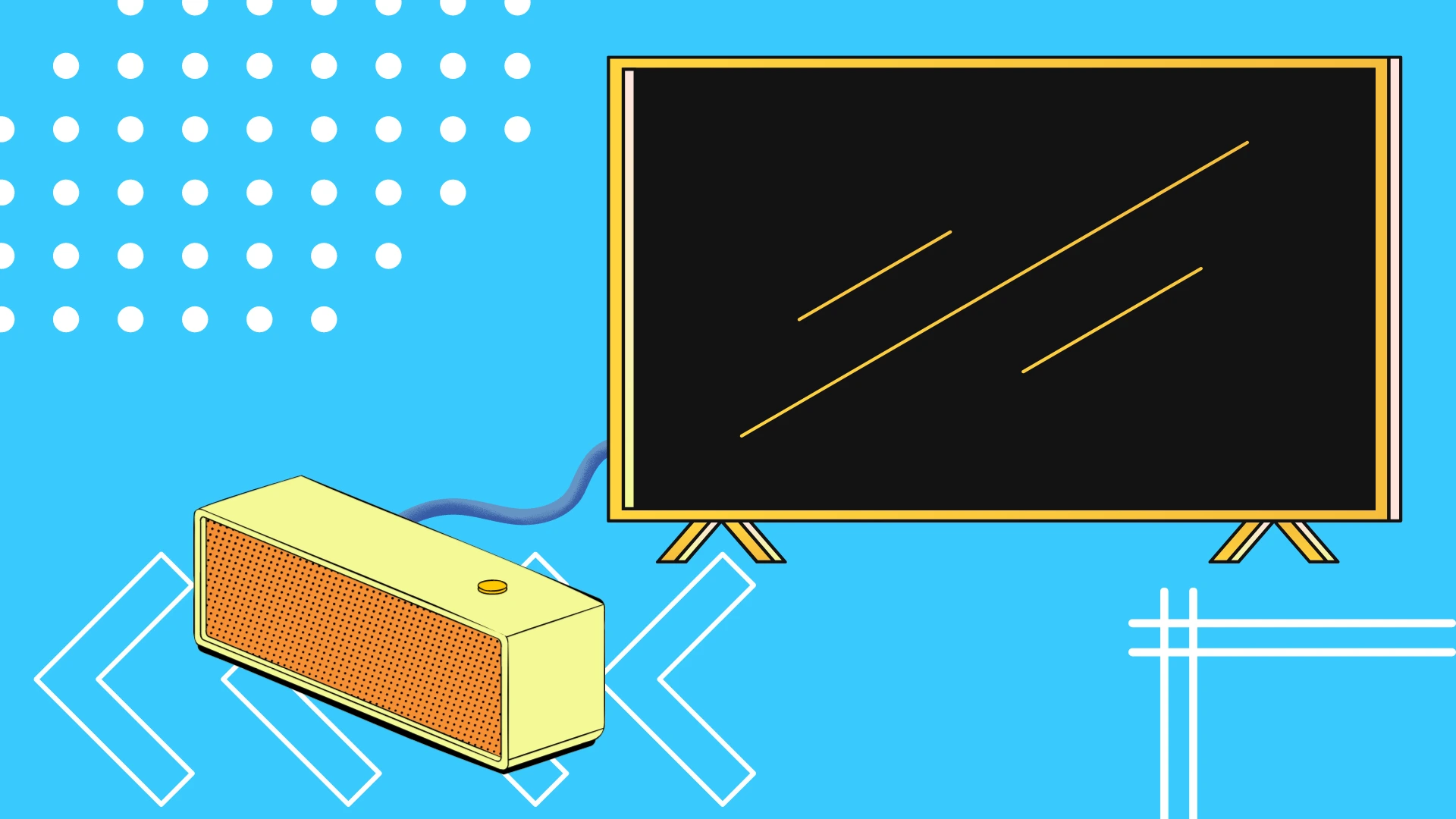Når du kobler Samsung-lydplanken til Samsung-TV-en, har du flere enkle alternativer: HDMI, optisk kabel, Bluetooth eller Wi-Fi. De tilgjengelige tilkoblingsmetodene varierer avhengig av lydplanke-modellen, der avanserte lydplanker vanligvis støtter alle tilkoblingstyper, mens budsjettmodeller kanskje bare støtter noen av dem. Her er en kort oversikt over hvert tilkoblingsalternativ:
- HDMI-tilkobling (HDMI ARC)
- Fordeler: Beste tilkoblingsmetode, støtter ukomprimert lyd, minimal ventetid.
- Ulemper: Opptar en HDMI-port på TV-en.
- Tilkobling med optisk kabel
- Fordeler: Standard tilkoblingsmetode: Standard tilkoblingsmetode, bruker ikke en HDMI-port.
- Ulemper: Overfører lydformater (5.1 og høyere) i komprimert form, noe som kan føre til et visst kvalitetstap.
- Bluetooth-tilkobling
- Fordeler: Moderne standard for tilkobling av lydplanker: Moderne standard for tilkobling av soundbars, støtter flerkanalslyd med nyere Bluetooth-versjoner.
- Ulemper: Potensiell lydforsinkelse i forhold til skuespillernes lepper. Nyere TV-modeller løser dette problemet ved å forsinke bildet slik at det passer til lyden.
- Wi-Fi-tilkobling
- Fordeler: Bedre enn Bluetooth: Bedre enn Bluetooth, støtter en bredere datakanal.
- Forutsetninger: Samsung SmartThings-appen er nødvendig for tilkobling.
Slik kobler du Samsung Soundbar til Samsung TV via HDMI
Den vanligste og enkleste måten å koble soundbaren til TV-en på, er å bruke HDMI-kontakten. Her er en trinnvis veiledning som hjelper deg med å sette den opp:
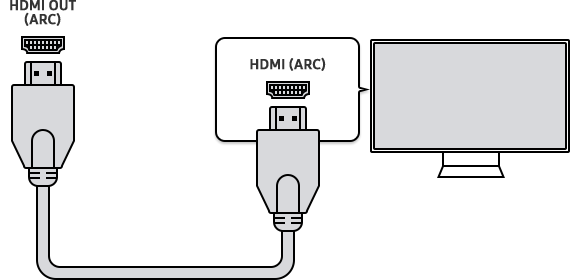
Guide til tilkobling av lydplanken via HDMI
- Klargjør HDMI-kabelen: Sørg for at HDMI-kabelen støtter ARC (Audio Return Channel). Denne kabeltypen overfører lyd fra TV-en til lydplanken og bruker dedikerte ledere til dette formålet.
- Koble til TV-en: Koble den ene enden av HDMI-kabelen til HDMI IN (ARC)-porten som vist. Denne porten, som noen ganger kalles eARC på nyere TV-er, er den eneste porten som kan overføre lyd fra TV-en til lydplanken.
- Koble til lydplanken: Koble den andre enden av HDMI-kabelen til HDMI OUT (TV-ARC)-porten.
- Slå på lydplanken: Slå på lydplanken og sett Source til D.IN.
- Aktiver ARC-funksjonen på TV-en: For TV-modeller før 2020 slår du på Anynet+ (HDMI CEC) for å aktivere ARC. For 2020 og nyere modeller setter du lydutgangen til HDMI. Gå til Innstillinger > Lyd > Lydutgang, og velg Mottaker (HDMI).
Slik kobler du Samsung Soundbar til Samsung TV via optisk kabel
En optisk kabel er et utmerket alternativ hvis TV-en din ikke har nok HDMI-porter.
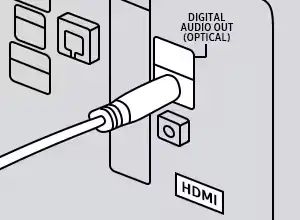
Retningslinjer for tilkobling av lydplanken ved hjelp av en optisk kabel:
- Slå på enhetene: Slå på TV-en og lydplanken.
- Still inn modus for lydplanken: Trykk på Source-knappen og sett den til D.IN-modus.
- Koble til den optiske kabelen: Koble den ene enden av den digitale optiske kabelen til TV-en OPTICAL OUT-port og den andre enden til DIGITAL AUDIO IN (OPTICAL)-porten på lydplanken. Vær forsiktig når du kobler kabelen til TV-en. En laser former det optiske lyset i denne porten, så ikke se direkte inn i porten.
- Juster TV-innstillingene: Gå til «Settings» på TV-en.
- Velg «Sound» og deretter «Audio Out».
- Velg «Audio Output/Optical».
- Lydplanken vil nå spille av lyd fra den optiske inngangen.
Slik kobler du Samsung Soundbar til Samsung TV via Bluetooth
Bluetooth-tilkobling er en praktisk trådløs tilkobling, selv om den kan ha lavere kvalitet og høyere ventetid sammenlignet med HDMI. Følg disse trinnene for å koble lydplanken til TV-en via Bluetooth:
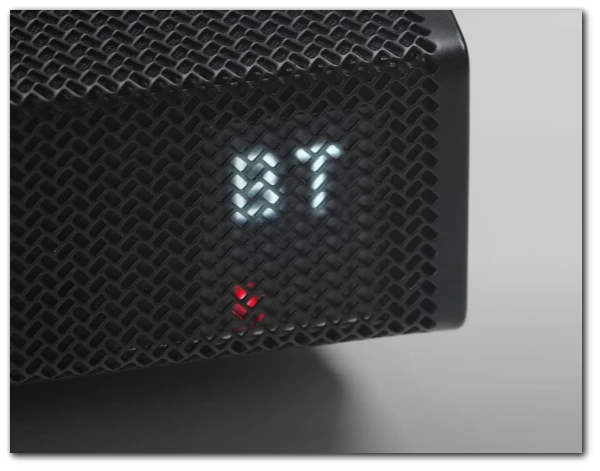
Guide til tilkobling av lydplanken via Bluetooth:
- Sett lydplanken i Bluetooth-modus:
- Trykk på «Source»-knappen på lydplanken og sett den i «BT»-modus.
- Displayet skifter til «BT PAIRING» etter noen sekunder, eller til «BT READY» hvis den tidligere har vært koblet til en enhet.
- Gå inn i paringsmodus:
- Når «BT READY» vises, trykker du på «Source»-knappen på lydplanken og holder den inne i mer enn 5 sekunder til «BT PAIRING» vises.
- Åpne TV-innstillingene:
- Gå til Innstillinger på TV-en.
- Velg Sound Output:
- Gå til «Sound» og velg deretter «Audio Output».
- Velg Bluetooth-høyttaler:
- Velg «Bluetooth-høyttalerliste».
- Par og koble til:
- Velg din lydplanke fra listen, og velg «Par og koble til».
- Ved å følge disse trinnene kan du enkelt pare og koble soundbaren til TV-en ved hjelp av Bluetooth.
Slik kobler du Samsung Soundbar til Samsung TV via Wi-Fi
Hvis lydplanken støtter Wi-Fi-tilkobling, er denne tilkoblingen bedre enn Bluetooth.
Retningslinjer for tilkobling av lydplanken via Wi-Fi:
Aktiver Wi-Fi-modus på lydplanken: Sørg for at Samsung-lydplanken er satt til Wi-Fi-modus. Dette gjør du ved å trykke på den dedikerte Wi-Fi-knappen på baksiden av lydplanken eller bruke Source-knappen på fjernkontrollen til å velge Wi-Fi som inngangskilde.
Hvis du har en TV-modell fra 2016-2018, vil det å slå på Wi-Fi-modus mens TV-en er på, føre til at det vises en melding på skjermen om en automatisk tilkoblingsmetode.
- Sette opp Wi-Fi: Du kan gjøre dette ved hjelp av smarttelefonen din. For riktig oppsett må den være koblet til det samme Wi-Fi-nettverket som Samsung TV-en.
- Last ned og installer Samsung SmartThings-appen på mobilenheten din fra Google Play Store eller Apple App Store.
- Åpne SmartThings: -appen på mobilenheten, og trykk på Legg til-ikonet (+) for å starte oppsettprosessen.
- Legg til en lydplanke: Velg «Legg til en enhet» fra alternativene på skjermen. Velg riktig soundbar-merke ved å trykke på «AV» og deretter «Soundbar» (Samsung eller Samsung Harman Kardon).
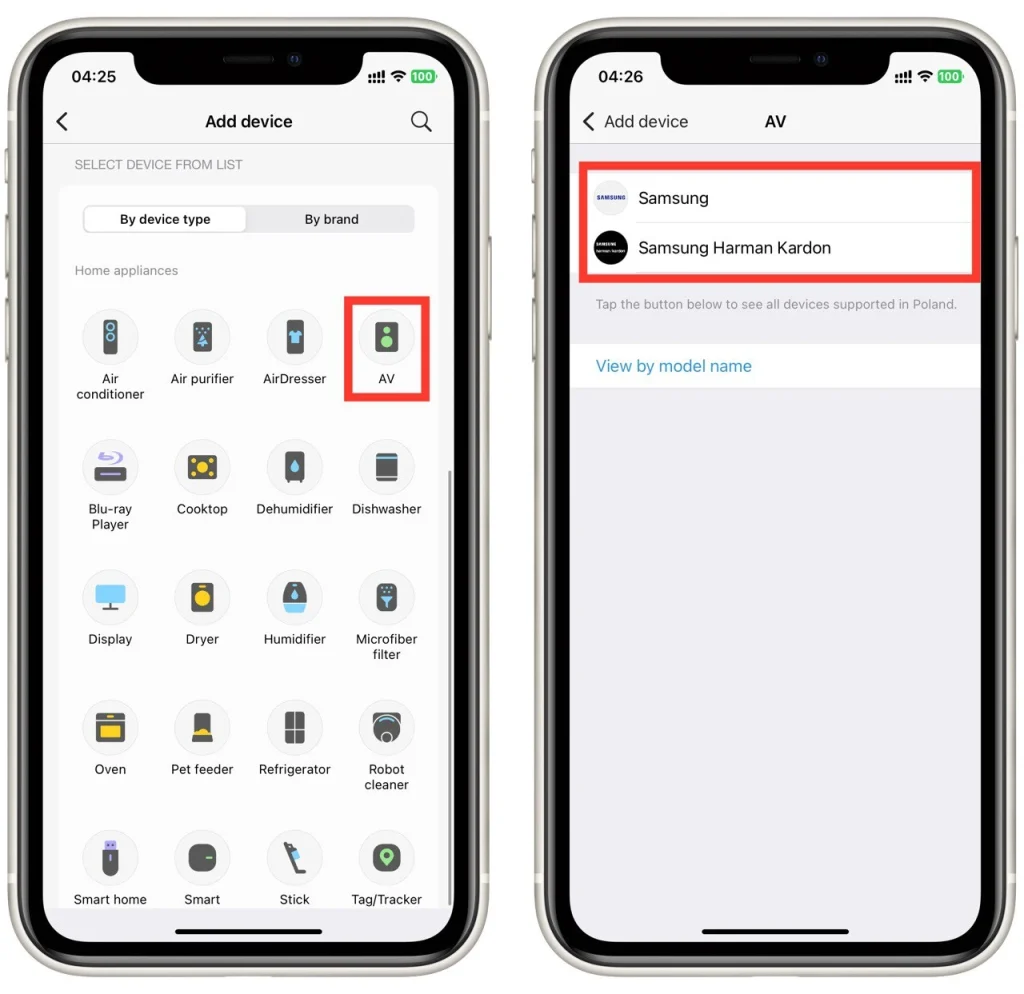
- Start tilkoblingsprosessen: Trykk på «Start» for å starte tilkoblingsprosessen, og følg instruksjonene på skjermen for å angi lydplanken og rommet den befinner seg i. Mobilenheten din vil søke etter lydplanken og koble seg til den.
- Konfigurer TV-innstillingene dine:
- Gå til menyen Innstillinger på Samsung TV-en.
- Velg «Lyd» og deretter «Lydutgang».
- Velg Soundbar som utgang: